Вы также можете добавить изображения с локального компьютера. Откройте вкладку Правка в группе Вставка нажмите кнопку Изображение.
Для вставки изображения в отчет необходимо:
•на требуемом листе отчета выделить необходимые ячейки, к которым будет привязано изображение. Размер вставленного изображения будет соответствовать выделенным ячейкам. В дальнейшем размер и другие характеристики изображения могут быть изменены;
•откройте вкладку Правка в группе Вставка нажмите кнопку Изображение;
•в появившемся окне выбора графических файлов выберите нужный файл и нажмите кнопку ОК;
•изображение из указанного файла будет добавлено в отчет;
•для изменения положения щелкните границу поля изображения, чтобы отобразить маркеры изменения размера. Указатель мыши не должен находиться в изображении.
•выполните одно из следующих действий:
•Чтобы переместить примечание, перетащите границу поля или нажмите клавишу со стрелкой.
•Чтобы изменить размер примечания, перетащите маркеры на сторонах или углах поля примечания.
•для изменения дополнительных параметров используйте локальное меню, вызываемое по щелчку правой кнопки мыши, пункт Формат объекта.
Для изменение размеров объект предназначена закладка "Размер". Она позволяет
•задать размер объекта по высоте и ширине
•указать угол поворот объекта
•задать масштаб отображения объекта по высоте и ширине, а так же указать правила для масштабирования - флажок "Сохранять пропорции" и задать точку отчета для масштабирования - флажок "Относительно исходного размера рисунка";
•обрезать части рисунка с необходимой стороны на указанное количество пикселей;
•вернуть исходный размер объекта;
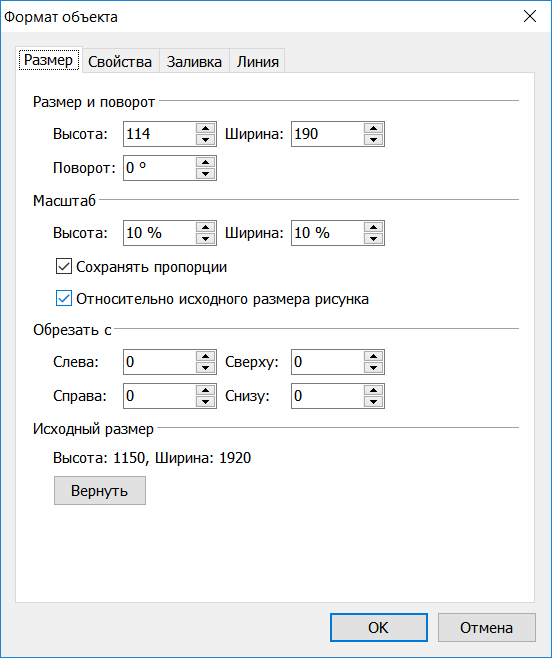
Форма "Формат объекта", закладка "Размер"
На закладке "Свойства" можно указать правило привязки объекта к фону.
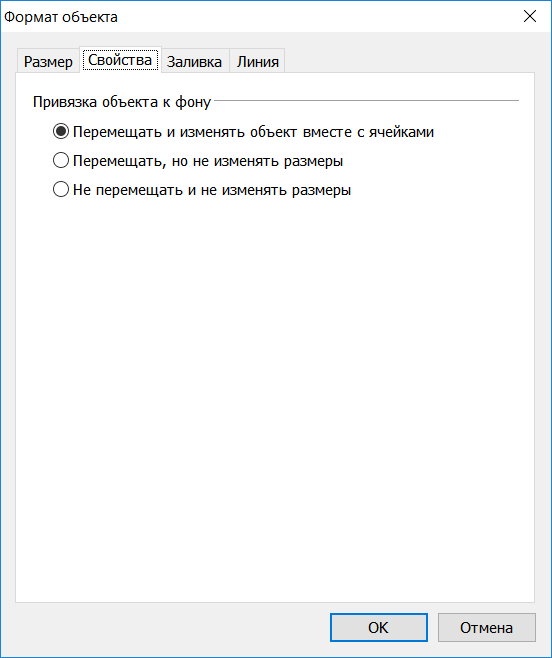
Форма "Формат объекта", закладка "Свойства"
На закладке "Заливка" можно выбрать тип заливки объекта:
•нет заливки;
•сплошная заливка - можно указать цвет заливка;
•градиентная заливка - можно выбрать направление градиента и указать цвета для каждого градиентного перехода;
•текстурная заливка - можно выбрать графический файл, который будет использоваться как текстура.
•
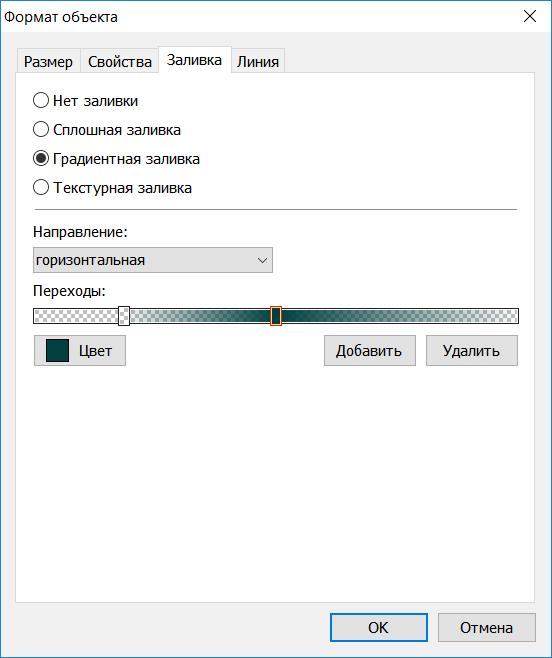
Форма "Свойства объекта", закладка "Заливка"
На закладке "Линия" можно указать параметры для линии, которая ограничивает объекта (границы):
•нет линии;
•сплошная линия - можно указать тип, стиль и толщину линии
•градиентная линия - можно указать еще и направление и цвета цвета для каждого градиентного перехода;
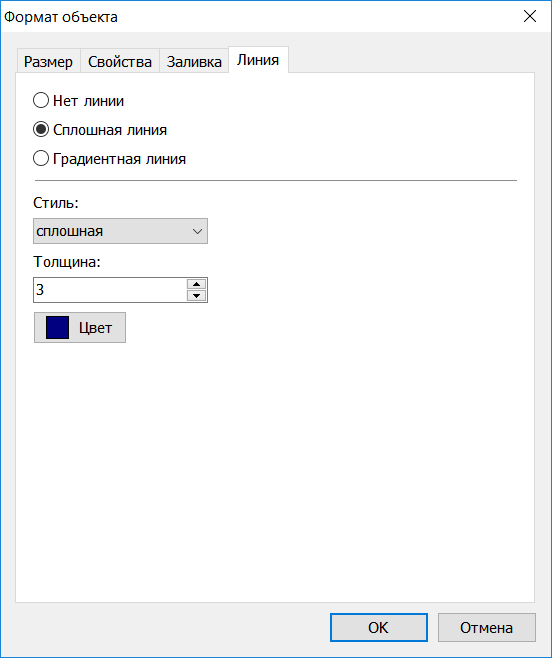
Форма "Формат объекта", закладка "Линия"